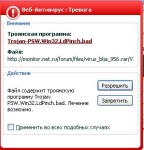
Comment trouver vous-même et supprimer Troyan Virus d'un ordinateur: Programmes d'élimination des chevaux de Troie. Comment supprimer manuellement un virus d'un ordinateur? Protéger un ordinateur de Trojans et Worms: Programme
L'article indiquera comment supprimer des virus et des chevaux de Troie d'un ordinateur.
La navigation
- Comment trouver et supprimer des chevaux de Troie, des virus, des vers, des rootkits et d'autres objets malveillants sur votre ordinateur?
- Numérisez et neutralisez l'ordinateur à l'aide de «Kaspersky Tdsskiller»
- Arrêtez le travail des programmes malveillants utilisant rkill
- Supprimer des chevaux de Troie en utilisant "malwarebytes"
- "HitmanPro" - Suppression des rootkits
- Nettoyage du registre avec "Roguekiller"
- Suppression de programmes publicitaires à l'aide de "adwcleaner"
- Vidéo: Comment éliminer les virus et les chevaux de Troie de votre ordinateur?
Détecter sur vos virus de votre ordinateur ou des chevaux de Troie n'est pas aussi simple. À ce jour, les hackers pensent à toutes les nouvelles et nouvelles options, comme si elles pénalisent de manière impassible à votre ordinateur et font de leurs objets noirs.
Il existe également de nombreuses difficultés lors de la numérisation d'un PC infecté, car un grand nombre de problèmes identifiés sont associés à des problèmes de logiciels ou dans l'équipement lui-même. Néanmoins, vous pouvez énumérer plusieurs façons de déterminer plus ou moins avec précision que l'ordinateur est émerveillé par des virus:
- La notification apparaît: " Internet Explorer ne peut pas afficher la page"Par exemple, lorsque vous voulez visiter n'importe quel site.
- Le navigateur "ralentit", pendant une longue période ne répond pas aux équipes, bloque
- Changement de page d'accueil constamment dans le navigateur sans votre participation
- Accédez à l'accès aux sites officiels pour télécharger des programmes antivirus et un autre contenu sécurisé est bloqué.
- Le navigateur ne vient pas sur le site que l'utilisateur allait aller
- Dans le navigateur apparaît constamment les messages étrangers qui n'appartiennent pas au navigateur lui-même
- À l'étage, le navigateur détecte la barre d'outils qui n'appartient pas à ce navigateur
- L'ordinateur commence à travailler plus lentement que plus tôt
- Ordinateur ralentit lentement ou gèle
- Les icônes inconnues apparaissent sur le bureau
- L'ordinateur s'éteint ou redémarre indépendamment sans participation des utilisateurs.
- NOTE notifications sur l'absence ou les dommages causés à certains fichiers système
- L'utilisateur ne peut pas entrer dans l'invite de commande, le gestionnaire de tâches, le panneau de configuration, l'éditeur de registre.
Dans l'examen actuel, nous discuterons en détail comment éliminer les virus et les chevaux de Troie sur votre ordinateur à l'aide de divers programmes antivirus. Si vous avez les problèmes décrits ci-dessus, suivez immédiatement notre leadership pour protéger votre ordinateur de conséquences indésirables.
Comment trouver et supprimer des chevaux de Troie, des virus, des vers, des rootkits et d'autres objets malveillants sur votre ordinateur?
Avant de commencer à travailler avec tout programme antivirus, nous souhaitons attirer votre attention sur une circonstance importante. Le fait est que de nombreux virus sont capables de bloquer le lancement de l'antivirus et du scanner lorsque vous entrez dans le système d'exploitation de la manière habituelle.
Par conséquent, si cela se produit dans votre cas, passez au système d'exploitation en mode sans échec, utilisez le téléchargement de pilotes réseau, puis passez au processus de numérisation.
Ci-dessous, nous donnons un certain nombre de programmes antivirus et d'instructions pour la numérisation et l'élimination de l'ordinateur.
Numérisez et neutralisez l'ordinateur à l'aide de «Kaspersky Tdsskiller»
De tels virus sont capables de se protéger bien pour lesquels ils utilisent les soi-disant rootkites. Ces rootkits peuvent à son tour être téléchargés avant même d'entrer dans le bureau. Par conséquent, la suppression des rootkits est une première priorité. Pour ce faire, nous utiliserons le scanner " Kaspersky TDSSKiller.»:
- Aller à sous cette référence Et télécharger " Kaspersky TDSSKiller.»
- Exécutez le scanner deux fois en cliquant sur le fichier téléchargé. Une fenêtre de programme s'ouvrira, où vous devez aller à l'article " Modifier les paramètres».

Numérisez et neutralisez l'ordinateur à l'aide de «Kaspersky Tdsskiller»
- Ensuite, mettez un réservoir en face de l'article " Détecter le système de fichiers TDLFS", Presse " d'accord».

Numérisez et neutralisez l'ordinateur à l'aide de «Kaspersky Tdsskiller»
- Après cela, la fenêtre initiale s'ouvrira. Presse " Chèque de départ»

Numérisez et neutralisez l'ordinateur à l'aide de «Kaspersky Tdsskiller»
- Attendre pendant que l'antivirus scanne l'ordinateur pour l'infection

Numérisez et neutralisez l'ordinateur à l'aide de «Kaspersky Tdsskiller»
- Une fois la numérisation terminée, une nouvelle fenêtre s'ouvrira avec le message de la présence ou de l'absence de programmes malveillants sur votre ordinateur. Ci-dessous dans la capture d'écran se trouve comment la fenêtre ressemblera si les virus ont été trouvés. Pour les supprimer, cliquez sur " Procéder».

Numérisez et neutralisez l'ordinateur à l'aide de «Kaspersky Tdsskiller»
Arrêtez le travail des programmes malveillants utilisant rkill
Avec de l'aide " Rkill»Vous pouvez arrêter le travail de programmes malveillants sur l'ordinateur. Cela vous aidera à l'avenir avec l'aide d'un autre antivirus pour analyser l'ordinateur et supprimer des virus qui ne peuvent plus contrer un tel processus. Le programme spécifié pour éliminer les virus lui-même n'est pas prévu. Par conséquent, faites attention au fait qu'après « Rkill"Terminez ses travaux, ne redémarrez pas l'ordinateur, car les virus" étouffés "commenceront à agir à nouveau.
Effectuez ce qui suit:
- Télécharger " Rkill" par ça relier et gérer l'utilitaire
- Attendez-vous pendant que le programme scannera l'ordinateur en le cantons pour les processus malveillants existants. S'il détecte tel, alors automatiquement sans votre participation complétera leur travail.

Arrêtez le travail des programmes malveillants utilisant rkill
- En fin de compte, vous verrez la fenêtre spécifiée dans la capture d'écran. Voici le rapport. Nous vous rappelons qu'après que vous ne pouvez pas redémarrer l'ordinateur. Maintenant, vous devriez passer à l'étape suivante que nous décrivons ci-dessous.

Arrêtez le travail des programmes malveillants utilisant rkill
Supprimer des chevaux de Troie en utilisant "malwarebytes"
« Malwarebytes."- Un antivirus assez bon, capable de trouver et de neutraliser un grand nombre de virus, de rootkits, de chevaux de Troie, de vers et de nombreux programmes malveillants similaires. Travailler avec elle, procédez comme suit:
- Téléchargez le programme sur cette relier Et installez-le (suivez simplement les instructions d'installation).
- Lorsque le programme est défini, la fenêtre indiquée dans la capture d'écran s'ouvre. Mettez la danse exactement comme il est suggéré. Puis cliquez sur " Compléter».

Supprimer des chevaux de Troie en utilisant "malwarebytes"
- Le prochain antivirus téléchargera des mises à jour, attendez un peu. Après cela, cliquez sur " Scanne maintenant.»

Supprimer des chevaux de Troie en utilisant "malwarebytes"
- Attendez-vous maintenant jusqu'à ce que l'antivirus scanne votre ordinateur. En aucun cas, n'arrêtez pas ce processus, même si cela prend beaucoup de temps.

Supprimer des chevaux de Troie en utilisant "malwarebytes"
- Lors de la vérification terminée, vous verrez la fenêtre suivante. Si des virus sont détectés, vous les verrez dans la liste. Maintenant cliquez sur " Appliquer des actions"Et supprimer les programmes nocifs trouvés.

Supprimer des chevaux de Troie en utilisant "malwarebytes"
- Veuillez noter qu'à la fin de l'antivirus offrira de redémarrer l'ordinateur. Presse " Non.«Comme nous n'avons pas terminé l'affaire, a commencé dans cet examen. Aller à la prochaine étape.

Supprimer des chevaux de Troie en utilisant "malwarebytes"
"HitmanPro" - Suppression des rootkits
Faisons la suppression des Ruttops mentionnés ci-dessus. Pour ce faire, nous utiliserons un scanner spécial " HitmanPro." À propos, cet antivirus est capable de supprimer davantage de virus avec des chevaux de Troie. Il est possible que les options proposées ci-dessus aient été supprimées toutes nuisibles à votre ordinateur.
Alors, suivez les instructions:
- Téléchargez le scanner pour cette relier et exécuter le programme
- Ensuite ouvrira les fenêtres, il vous suffira de cliquer sur " Plus loin"Sans rien changer dans les paramètres. Faites-le jusqu'à ce que le processus de numérisation commence.

"HitmanPro" - Suppression des rootkits
- Lorsque la numérisation est démarrée, ne remplissez pas ce processus, peu importe la quantité de LAS. Vous pouvez toujours vous détendre et boire une tasse de thé.

"HitmanPro" - Suppression des rootkits
- Si des virus sont détectés, à la fin de la numérisation, vous verrez une liste de toutes les menaces identifiées. Presse " Plus loin", Après quoi le programme pensera à nouveau à l'époque. Nous attendons.

"HitmanPro" - Suppression des rootkits
- En fin de compte, vous verrez une fenêtre avec une proposition d'activation du programme. Choisissez une version gratuite (valide 1 mois), cliquez sur " Plus loin", Et tous les virus trouvés sont supprimés de votre ordinateur.

"HitmanPro" - Suppression des rootkits
Nettoyage du registre avec "Roguekiller"
Supprimer des virus, des chevaux de Troie et des rootkites - pas encore une panacée. Il est impossible de supposer que vous avez débarrassé de tous les problèmes si vous supprimez simplement des programmes malveillants de l'ordinateur. N'oubliez pas que les virus sont capables de saisir leurs dossiers dans le registre, qui ne nous apporteront aucun avantage. Par conséquent, nous utilisons le programme " Roguekiller.»:
- Télécharger " Roguekiller." par ça relier Et lancez-le
- Ensuite, attendez que le programme "pense" et cliquez sur " Analyse.»
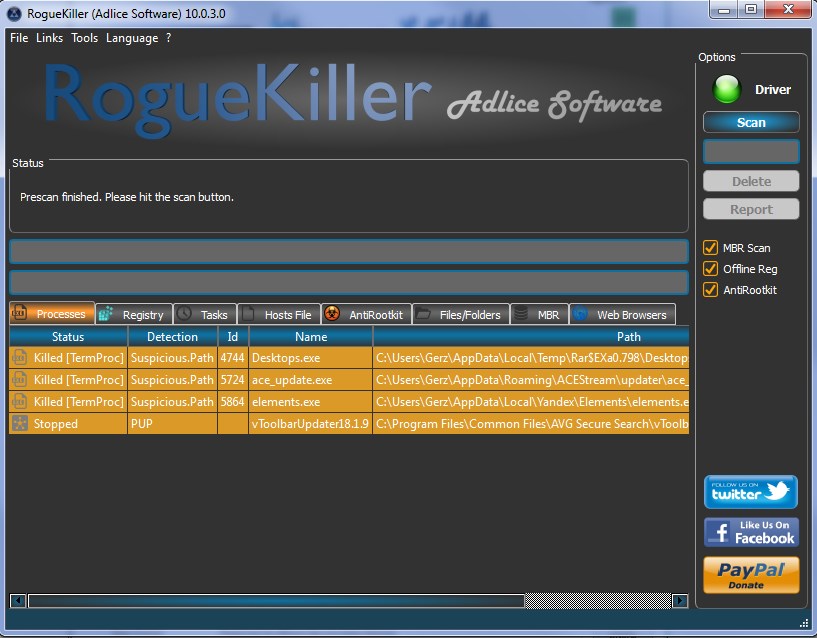
Nettoyage du registre avec "Roguekiller"
- En conséquence, cliquez sur " Effacer."Et complétez le programme de nettoyage de registre
Suppression de programmes publicitaires à l'aide de "adwcleaner"
Pour obtenir le résultat maximum, vous devez vérifier l'ordinateur pour tous les types d'attaques virales. Une de ces attaques est une publicité inutile pour nous, qui a pénétré sur l'ordinateur avec des voies difficiles. Pour s'en débarrasser, vous pouvez utiliser le programme " Adwcleaner»:
- Passer à travers ceci relierTélécharger " Adwcleaner"Assurez-vous de fermer tous les navigateurs et de gérer le programme.
- Ensuite dans la fenêtre qui s'ouvre, cliquez sur "Analyse" Attendre jusqu'à ce que le processus de numérisation soit terminé.
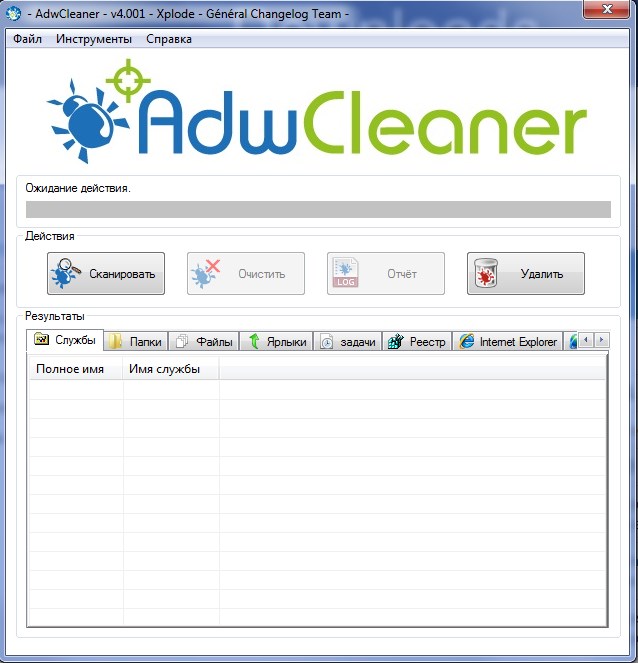
Suppression de programmes publicitaires à l'aide de "adwcleaner"
- Si des programmes promotionnels sont détectés, vous les verrez dans la liste après la fin de l'analyse. Ensuite, cliquez sur " Dégager«Et supprimez tout inutile de votre ordinateur.
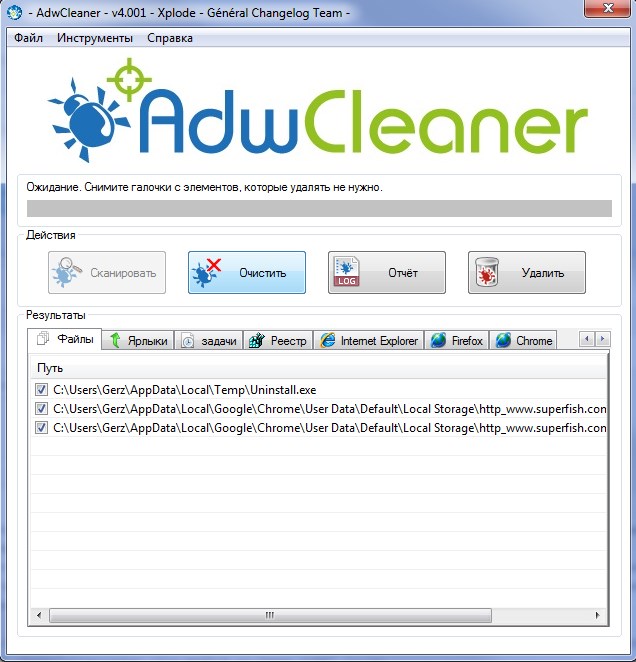
Suppression de programmes publicitaires à l'aide de "adwcleaner"
Si vous suivez toutes nos instructions de précision, votre ordinateur sera effacé de la plupart des programmes viraux modernes.
Vidéo: Comment éliminer les virus et les chevaux de Troie de votre ordinateur?
